Raspberry Pi 2 出來有一陣子時間了,除夕夜去台北天隴書局買了一套回家,今天才開箱啊,應該有很多介紹 RPI2 升級的重點了,所以不多述,反正效能倍增號稱6倍啊,我看了Youtube 上國外很多人貼了用 RPI2 玩過去遊樂器如任天堂64 , Sega 等遊戲,效能不錯,所以也想來裝看看,又家中剛好有支 XBOX360 的 USB 版手把,所以今次就是要打造用 RPI2 搭配 XBOX 360 USB 搖桿的遊戲機了。
RestroPie 是一個開源的遊戲機模擬器大全,支援了以前很多的遊樂器,N64,SNES,紅白機NES,PS1,GameBoy 等著名的遊樂系統,在 RPI 第一代就有了,而 RPI2 出來後,可以玩得更順暢,所以接下來就是簡單介紹從無到有如何將 RetroPie 安裝到 Raspberry Pi 2。
影片中展示了 RPI2 順暢的執行早期各種遊樂器,很棒吧。
1. 以 RetroPie 的映像檔安裝
由 http://blog.petrockblock.com/retropie/retropie-downloads/ 可以取得 RestroPie 的相關檔案,如下圖一開始只需要取得一個 RPI2 版本的映像檔。
下載完畢之後解開,可以利用 Win32 Disk Imager 將映像檔安裝到 SD 卡,可以參考此篇前面的說明如何安裝映像檔。
接著,把 Micro SD 卡 插上樹莓派,接上 HDMI 及螢幕,接上滑鼠鍵盤,最重要是我的 XBOX 360 搖桿,最後接上電源開機。
天啊,竟然有偵測到我的 XBOX 360 搖桿,但免不了要做第一次設定,照著圖中說明,它叫我按甚麼鍵就按,最後結束後就進入了 Emulation Station 的畫面了。
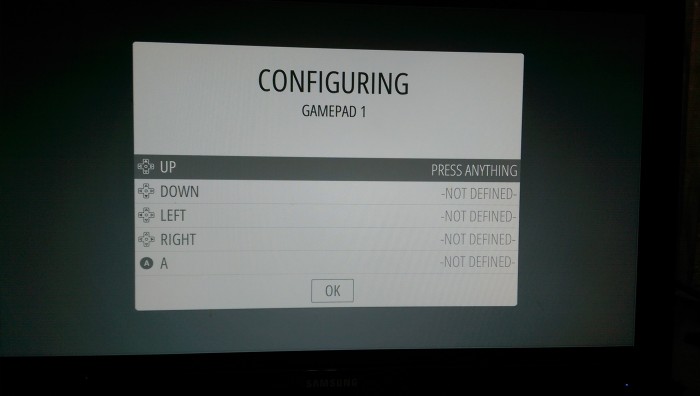
最後可以看見預設安裝好的模擬器,可以用搖桿來選擇。
Emulation Station 預設有一些模擬器,不過並沒有發現到任天堂或 SEGA 等遊樂器的模擬器,我先試著玩玩 DOOM II,這是我們老骨頭以前在 DOS 時代最瘋的。
搖桿都可以動,音效都有,非常順暢。好了到此為止大概只完成了 1/3,我的目標是要玩任天堂紅白機,接下來要做的若沒有基本的 Linux 操作基礎,恐怕會非常難過。
2. 進入命令列作第一次設定
在 RetroPie 的桌面環境下要退到命令列模式,必須按下 USB 鍵盤的 F4,就會進入命令列了。如果習慣用 SSH 遠端操作的人,可以先輸入以下命令取得有線網卡獲得的 IP。
sudo ifconfig
如果有 IP,就可以用 SSH 遠端來登入了,若不用 SSH 就是直接本機命令列開始來作設定。使用 SSH 登入預設的帳號密碼是 pi 及 raspberry。
接著進入命令列模式後執行以下命令
sudo raspi-config
會看到如下畫面,請選擇第一個選項 Expand Filesystem 進行擴充
上圖代表 ROOT 分區已經重新調整過空間了,可以重開機了。開機完後,我們再進入命令列或用 SSH 登入,然後執行以下命令
df
下圖可以看見我的 16G 的SD卡已經完全用上了,用了 14G 多在 rootfs。
3. 設定 wifi
有線網路是有些不方便的,但 RetroPie 不會自己去抓 wifi,必須手動自己來。如果有 USB 無線網卡插在樹莓派中,執行 ifconfig 會看到 wlan0 的裝置,代表 wifi 網卡有被抓到,但沒有被分配到 IP。
接下來,可以用 sudo nano 來修改網卡設定檔,要修改的檔案有
- /etc/network/interfaces
- /etc/wpa_supplicant/wpa_supplicant.conf
/etc/network/interfaces 原始內容如下
auto lo iface lo inet loopback iface eth0 inet dhcp allow-hotplug wlan0 iface wlan0 inet manual wpa-roam /etc/wpa_supplicant/wpa_supplicant.conf iface default inet dhcp
/etc/network/interfaces 必須修改如下。
auto lo iface lo inet loopback allow-hotplug eth0 iface eth0 inet dhcp allow-hotplug wlan0 iface wlan0 inet manual wpa-roam /etc/wpa_supplicant/wpa_supplicant.conf iface default inet dhcp
/etc/wpa_supplicant/wpa_supplicant.conf 的原始內容如下
ctrl_interface=DIR=/var/run/wpa_supplicant GROUP=netdev update_config=1
/etc/wpa_supplicant/wpa_supplicant.conf 內容修改如下,設定檔內容要加一大堆 .... 而且要看 wifi 分享器的設定,我自己是 WPA2 認證,所以修改如下
ctrl_interface=DIR=/var/run/wpa_supplicant GROUP=netdev
update_config=1
network={
ssid="YOURSSID"
psk="YOURPASSWORD"
# Protocol type can be: RSN (for WPA2) and WPA (for WPA1)
proto=RSN
# Key management type can be: WPA-PSK or WPA-EAP (Pre-Shared or Enterprise)
key_mgmt=WPA-PSK
# Pairwise can be CCMP or TKIP (for WPA2 or WPA1)
pairwise=CCMP
#Authorization option should be OPEN for both WPA1/WPA2 (in less commonly used are SHARED and LEAP)
auth_alg=OPEN
}
其實這段都有註解了,但還是簡單說一下 :
- ssid 和 psk 就是分享器的 SSID 名稱及密碼,請注意喔,分享器會分成 2.4G 或 5G,可能各有各的 SSID 名稱,而一般 便宜的 USB Wifi 網卡走的是 2.4G,請自己注意。
- proto 代表認證方式,目前大家家庭用的通常都是 WPA2 或 WPA1
修改完成後執行以下命令關閉 wlan0
sudo ifdown wlan0
再執行以下命令開啟 wlan0 就會抓 IP
sudo ifup wlan0
上圖可能有一些錯誤訊息,不過沒關係,執行 ifconfig 命令會發現 wlan0 已經有 ip 了
另外要特別說明,上述的設定,是會偵測 eth0 (有線網路) 是否有接上,如果有接上,則 wlan0(無線網路) 不會有 IP ,但若將網路線拔掉,幾秒鐘之後,則 wlan0 會重新取得 IP,所以在網路的部分會以有線網路為優先,這樣好處是,當需要比較穩定的網路環境做一些設定或安裝的時候,插上有線網路就可以了,平常使用時不需要有線網路就會走 wlan0。
4. 安裝最新模擬器
RetroPie 的映像檔中預設裝的模擬器有可能比較舊,它有一個執行檔可以用來下載最新的,但仍是要進入命令列模式。依照 RetroPie 官方文件可能會教你先更新作業系統再安裝 git 有的沒的,不過最新版的都已經裝好了,直接如下作業執行 retropie 的設定
cd cd RetroPie-Setup sudo ./retropie_setup.sh
會看到如下圖選單
選第一項,會直接安裝一堆東西,過程要好幾分鐘,第一個選項是安裝包好的二進制檔,但可能不是最新版的,但會比第二個選項由原始碼來編譯要花上 16~20小時來的快很多了。
安裝完畢之後,會出現如上圖的提示,有某些遊樂器模擬器可能需要 copy BIOS 進去,我猜想有版權吧,所以預設沒放進去,咱們必須自己去找,不過這些模擬器可能我們根本不需要,聽都沒聽過,所以就不理會了。
最後 Reboot ...
5. 安裝遊戲
其實 RetroPie 已經規劃好放置 ROM 的路徑, 這裡以任天堂的紅白機為例子,要將 ROM 放進樹莓派中,還是得用 sftp 最快了,所以用 Filezilla 這類有支援 sftp 的軟體來上傳就可以了,ROM 路徑為 /home/pi/RetroPie/roms
我試著放了一個七龍珠Z的 ROM (任天堂的附檔名是 .nes),放到 /home/pi/RetroPie/roms/nes,接著重開機,進入 Emulation Station 畫面後可以發現多出了任天堂的模擬器,因為有自動偵測到有 ROM,所以就出現在主選單了。因此其他遊樂器的模擬器應該也是如此。
遊戲整個玩起來很順暢,要跳出 NES 模擬器,只要按下 select + start 按鍵就可以跳出去了,整個操作都用不上鍵盤,就真的很像遊戲機了。
6. 後記
寫這篇大概花了我一整天的不斷安裝,測試,其實挺累的,我已經將最簡單的方式都寫下來了,官方網站有很多文件,可能比較舊,官方介紹的,其實有很多部分在新版本都已經自動處理完了,所以目前的版本還挺好安裝的,
而我估算了一下最小成本
- 樹莓派2 + 外殼 + 電源 = 2080
- SD 卡 16G = 249
- XBOX 360 USB 搖桿,N 年前買的 , PC HOME 賣的現在是 = 1050
整體 3379 元,如果加上滑鼠鍵盤+Wifi USB Dongle ,也才 4000 出頭就可以玩很多古早遊樂器遊戲,真的超值啊。
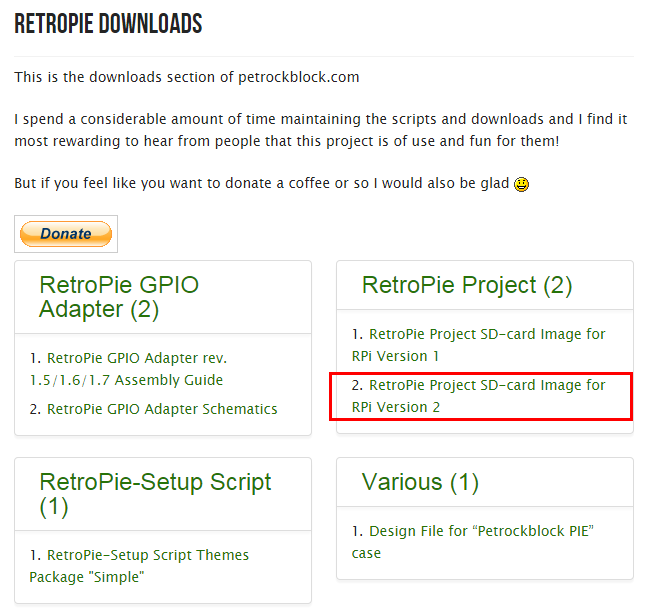

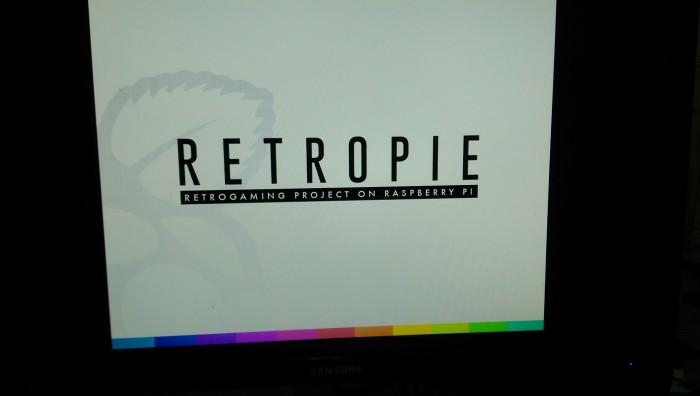
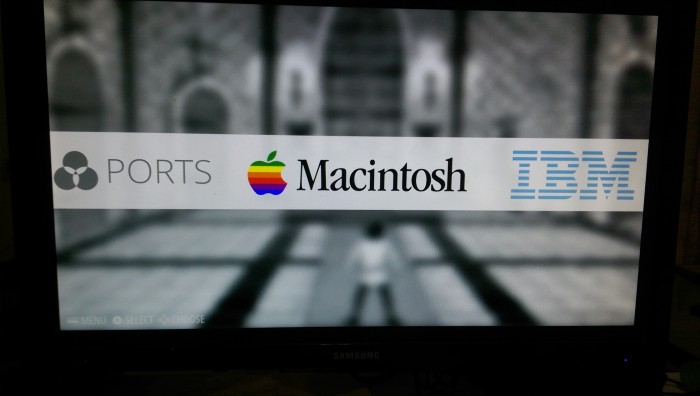
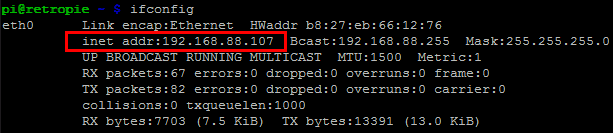
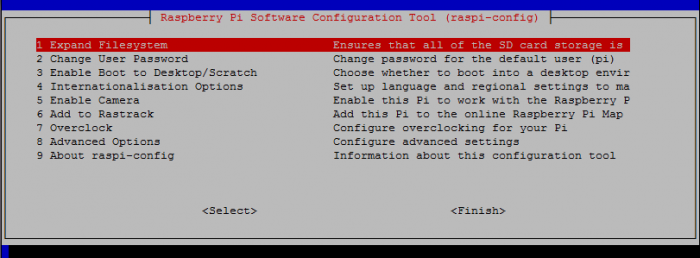
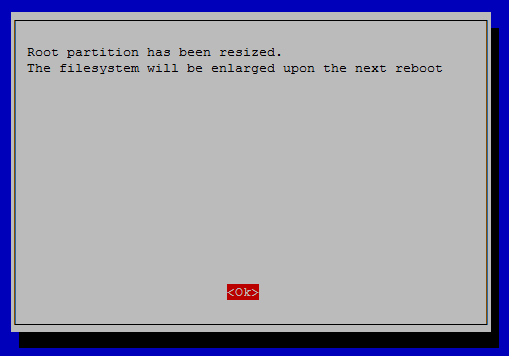
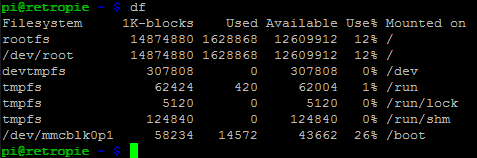
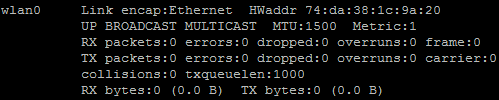

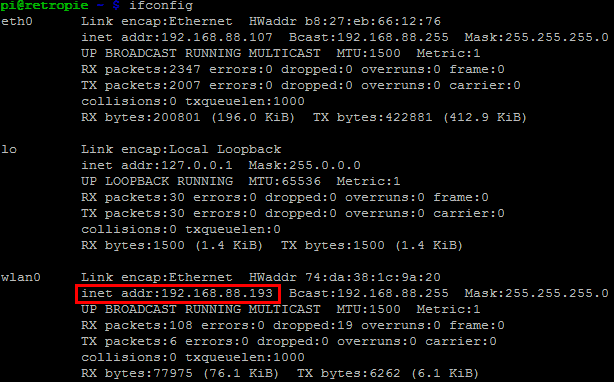
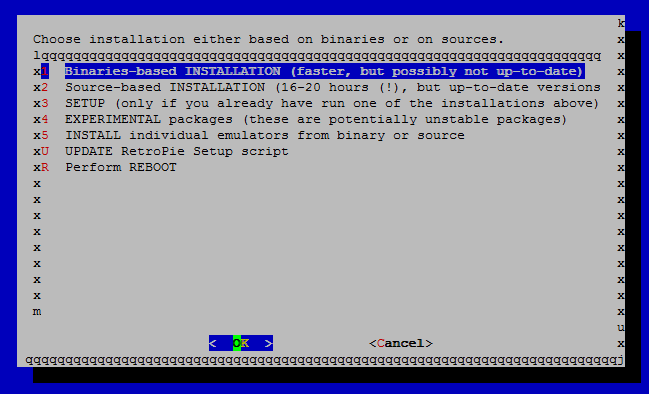
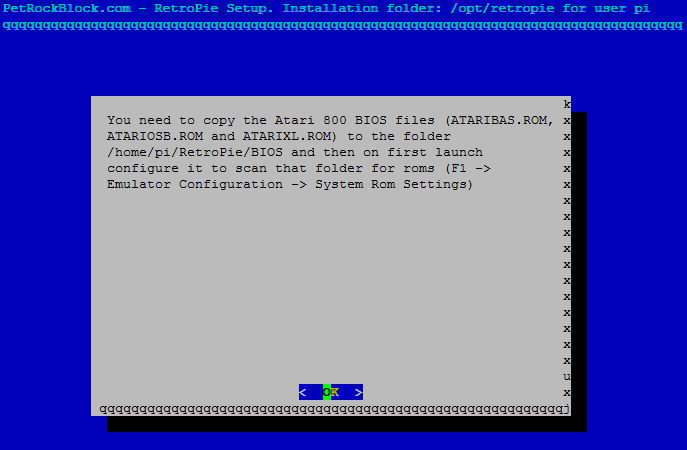
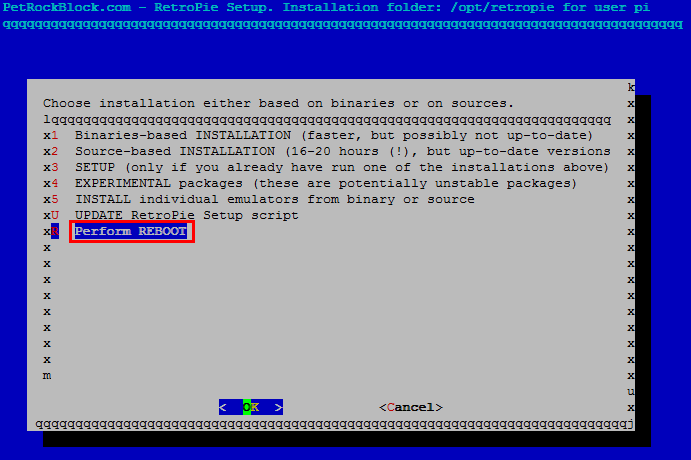
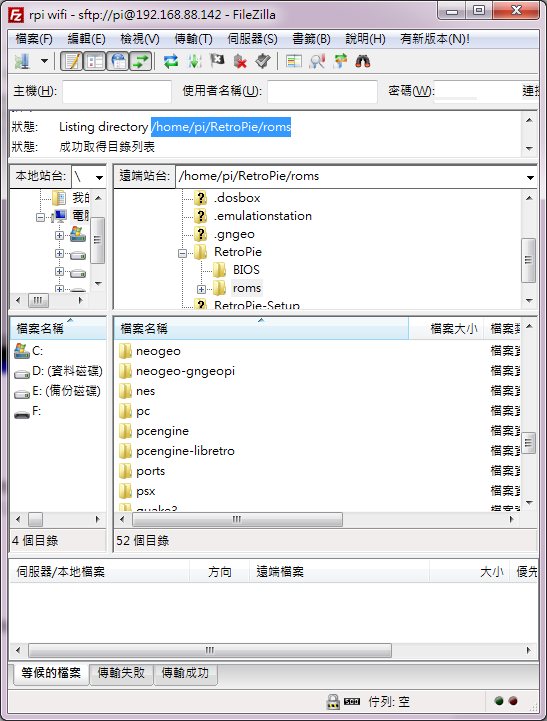
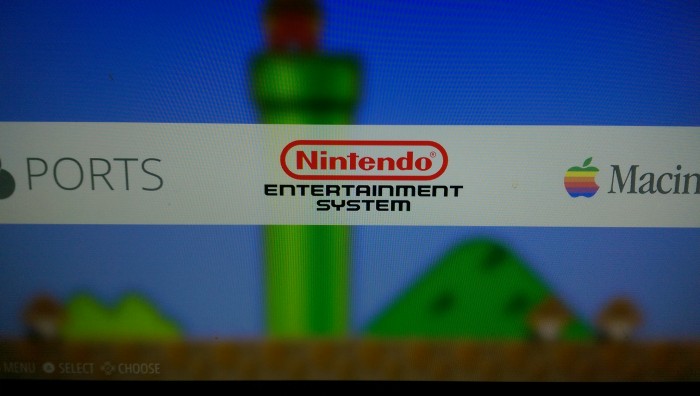
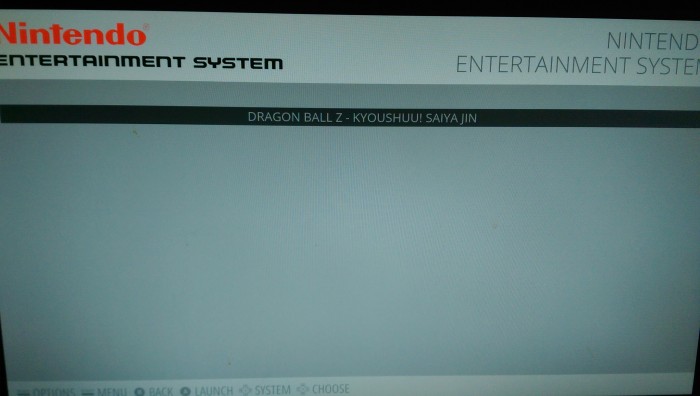




有線手把太綁手,不弄個無線把手教學嗎 HAHA
等你贊助啦
這個我最近在玩,等到我拿到我已經下定的360無線搖桿接收器之後我會分享一下
我現在碰到最大的問題是要玩大型電玩模擬器的時候找不到按鈕投錢(暈眩)
不知道這行不行 ,我沒在玩 MAME,影片是 MAME 設定 , 我有看到 coin 的對應設定
https://www.youtube.com/watch?v=p9nCcVf3tD8
請問要如何在遊戲烈表加入封面、預覽圖之類的圖片?感謝~
沒試過加封面
不過youtube 有教學
https://www.youtube.com/watch?v=tNcFLfyJqCg
要不要試試看 ?